Как сделать оформление сообщества в вк максимально заметным, понятным и привлекательным
Будьте динамичными. Меняйте визуал — например, можно сделать зимнее оформление группы в ВК к Новому году, летнее — к началу июня. Но, конечно, меняться желательно не до неузнаваемости — достаточно просто нескольких элементов, которые сделают дизайн группы в ВК актуальным именно сегодня. Или центрального баннера, который несложно поменять, когда он утратит актуальность.

Не перетумачьте. Крутой дизайн сообщества в ВК — это легкий дизайн, не перегруженный мелкими деталями.
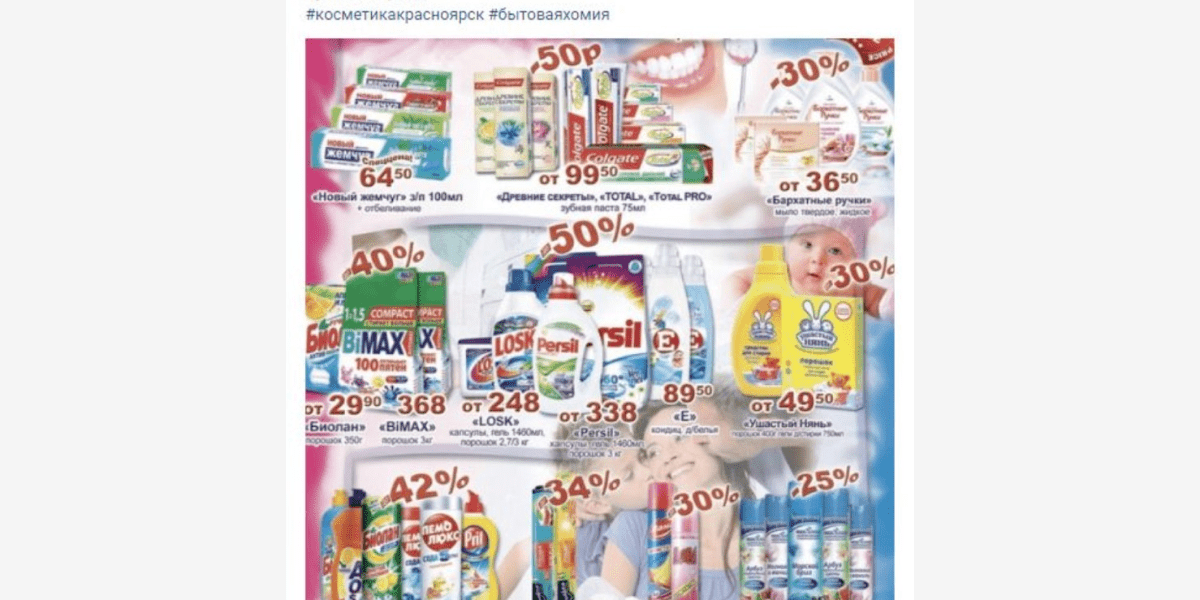
Пишите разборчиво. Если где-то написан текст, он должен быть легко читаем: иначе пользователь будет материться, лить кровь из глаз, и ненароком проклянет авторов. Шрифт должен быть достаточно крупным и с простой формой букв, надписи лучше делать слева направо в горизонтальном направлении и не разрывать слова на середине.

Для хорошей читаемости нужен простой шрифт и однотонный контрастный фон. И, конечно, не стоит делать текст слишком мелким: позаботьтесь о пользователях со смартфонами.
Сделайте дизайн сообщества в ВК единообразным. Целостное восприятие страницы важно по многим причинам. Во-первых, вас так быстрее запомнят и будут узнавать. Во-вторых, повторяющиеся элементы создают гармонию и красоту. Наконец, когда все элементы в одном стиле, становится интуитивно понятно, где какую информацию искать.
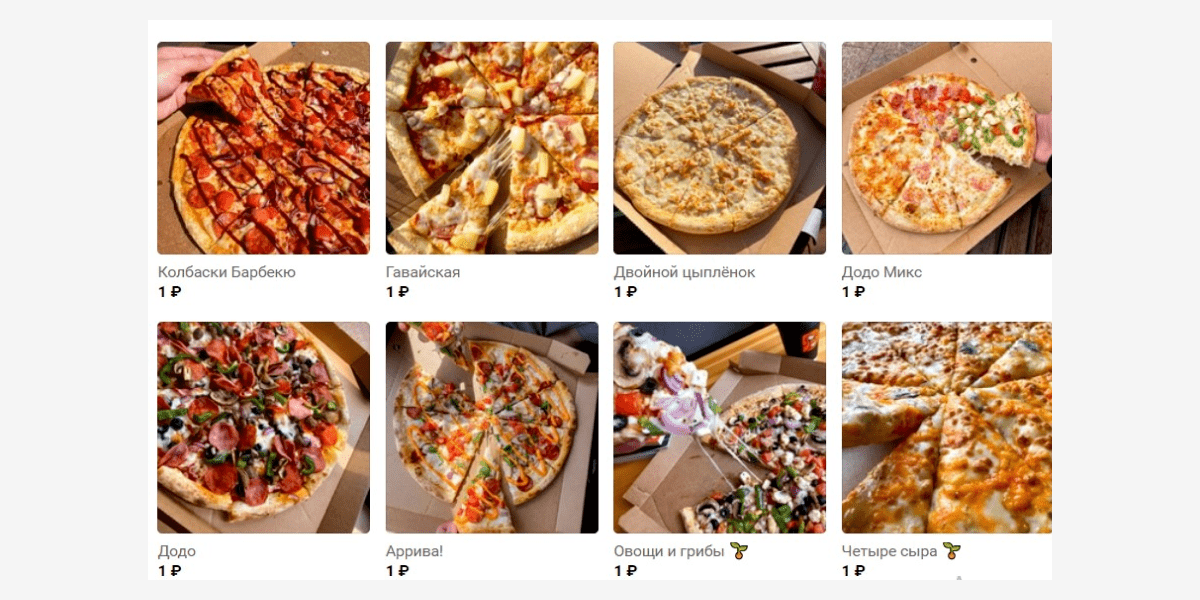
Еще одна составляющая фирменного стиля — шрифт, один или несколько. Запоминающийся шрифт может стать фишкой бренда, даже если просто печатать черные буквы на белом фоне.
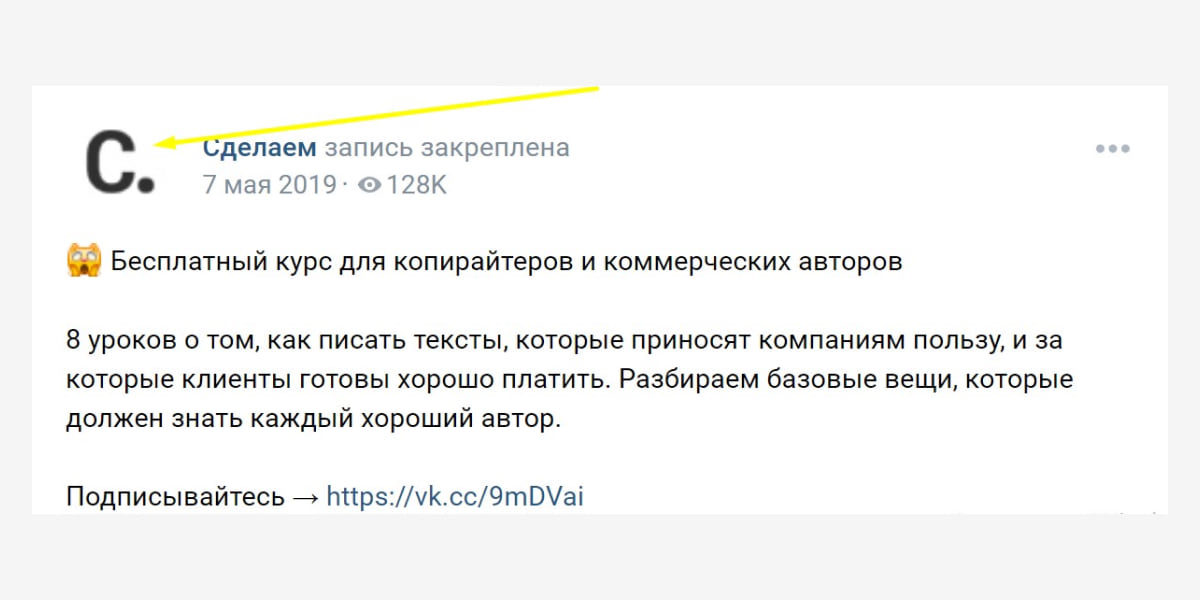
Дизайн публикаций на стене тоже должен быть выдержан в едином стиле — не обязательно использовать один шаблон для оформления публикаций сообщества в ВК, можно, например, делать разные подложки для разных рубрик. Но в целом задача дизайна сообщества в ВК — формировать единый визуальный образ компании, бренда или эксперта.
Отрицательная обложка
Обложка может как заинтересовать человека, так и оттолкнуть. Поэтому не допускайте таких ошибок, как создание спамных обложек. Что такое спамная обложка? Это обложка, которая настоятельно просит вступить в группу. Такие просьбы уже оскомину набили рядовому пользователю интернета. Чем больше вы будете просить добавиться людей, тем меньше их останется с вами.

Также не следует использовать обложку для размещения перечня услуг, с номерами телефонов, адресами сайтов. На сайт человек все равно не перейдет, переписывая адрес в поисковую строку, а по телефону он не станет звонить, пока не разберется глубже, что вы предлагаете.
В интернете такая подача схожа с раздачей листовки на улице, когда её насильно стараются навязать, дать в руки. Но в интернете отказ получить легко – человек просто закрывает группу и уже не возвращается, потому что главная цель обложки – это ПОНРАВИТЬСЯ!
Нужно привлечь человека виртуальным гостеприимством. Будто вы виртуально позволяете человеку войти и почувствовать себя, как дома.

А если со входа вы не предложите человеку раздеться, присесть, начнете назидательно просить его купить у вас что либо, то он сразу развернется и уйдет. Это обычная реакция человека. Это психология поведения потребителя товаров, услуг и всевозможных мелких предложений.

Однако, использовать адреса и телефоны на обложке можно, если визуально они занимают не более, чем 10% от всего изображения. Когда они органично вписываются в дизайн, являются видимыми, но не перетягивают все внимание на себя. Пример адекватной обложки:

Придерживаясь вышеописанных рекомендаций, вы сможете не только сделать свою группу современной, но и превзойдете конкурентов. Когда ваша группа будет заметно набирать популярность, и, соответственно, платежеспособную аудиторию, вы поймете, что не зря прочитали данную статью. Хотите заработать ВКонтакте на группе или узнать про другие способы? Тогда читайте:
Создание динамической шапки
Кроме стандартной обложки сообщества сравнительно недавно пользователям ВК открылась возможность редактирования более универсальных динамических шапок, способных в автоматическом режиме менять содержимое. При этом все действия, связанные с добавлением такого рода картинок для паблика, требуют использования специальных сервисов.
Чаще всего услуги подобных сервисов платные, однако встречаются и частично бесплатные ресурсы.
Мы рассмотрим процесс создания и добавления динамической оболочки через инструменты онлайн-сервиса DyCover.
Перейти к официальному сайту DyCover
- В интернет-обозревателе откройте указанный сайт и в верхней части страницы щелкните по кнопке «Попробовать бесплатно».
- Через безопасную зону ВКонтакте заполните форму для авторизации данными от вашего аккаунта и нажмите «Войти».
- Подтвердите предоставление доступа приложению к некоторой информации из аккаунта.
- Далее на ниже расположенной вкладке «Администрируемые» найдите нужную группу или публичную страницу.
- После того, как подключаемый паблик будет найден, в карточке группы щелкните по области с аватаркой.
- В разделе «Ваша обложка» найдите статусную строку работы сервиса и нажмите кнопку «Подключить».
- Вы будете перенаправлены на страницу подключения приложения к выбранной группе, где нужно воспользоваться кнопкой «Разрешить».




Если вы являетесь обладателем достаточно большого ассортимента контролируемых пабликов, воспользуйтесь формой поиска.


Допускается подключение максимум одного сообщества на условиях тестового периода.

Закончив с основными приготовлениями рабочей среды к созданию новой динамической шапки для группы, необходимо выполнить добавление нового шаблона.
- Переключитесь к разделу «Создать новую обложку» через главное меню ресурса.
- В верхней части страницы кликните по ссылке «Пустой шаблон».
- Используя текстовую графу в открывшемся окне, введите название для новой шапки и щелкните по кнопке «Создать».



Все дальнейшие действия будут посвящены исключительно процессу создания и разбору основных инструментов редактирования.
Блок «Управление»
Если вы достаточно хорошо владеете навыками освоения редакторов и способны читать встроенные подсказки сервиса, можете попросту проигнорировать последующие рекомендации.
Первое, на что обращаем ваше внимание без очереди, это наличие встроенных функций «Сетка для мобильных».
Наиболее важным с визуальной точки зрения является блок с параметрами «Управление».
- Щелкните по кнопке «Загрузка фонов», чтобы раскрыть меню добавления картинок для обложки.
- В открывшейся области щелкните по надписи «Загрузить фон» и через меню проводника откройте изображение для фона.
- По необходимости выполните масштабирование, используя ползунок «Масштаб фона».
- Вы можете добавить несколько разных слоев, которые в дальнейшем можно настроить на автоматическую смену.
- Чтобы организовать динамическую смену установленных вами картинок, перейдите на вкладку «Управление расписанием» и в блоке «Ваша обложка» кликните по кнопке «Добавить элемент».
- Нажмите кнопку «Выбрать» в рамках окна «Выберите фон».
- Через всплывающее окно выделите нужную картинку и нажмите кнопку «Выбрать».
- Через раскрывающееся меню «Режим работы» установите наиболее приемлемое для вас значение.
- Следующей возможностью, прямо влияющей на общее оформление фона обложки, является «Управление шрифтами».
- С помощью вкладки «Галерея изображений» в дальнейшем можно воспользоваться как базовыми картинками, так и загрузить свои, во вручную созданные директории.










Помимо стандартных разделов также есть блок «Слои», позволяющий оперировать с приоритетом тех или иных элементов оформления.
Расписанные элементы управления представляют собой основу будущей шапки.
Блок «Виджеты»
Последний и наиболее интересный пункт меню сервиса позволяет добавлять виджеты. К примеру, благодаря использованию представленных функций без проблем организовывается отображение времени или погоды.
- На панели «Виджеты» кликните по иконке с подписью «Подписчик».
- Для раскрытия меню параметров данного компонента нажмите по его названию в правой части рабочего окна под панелью со слоями.
- Находясь в меню «Виджет», вы можете выставить основные условия отображения подписчиков.
- В окне «Изображение» выполняется отладка стиля отображения аватарки пользователя или попросту ее удаление.
- Разделы «Имя» и «Фамилия» предназначены для отладки отображения имени пользователя.
- На странице «Счетчики» настраивается отображение тех или иных действий пользователя в адрес паблика.



За перемещение отвечает область представления обложки.



На этом редактирование области «Подписчик» заканчивается.
- Следующей, но уже скорее визуальной деталью шапки группы, является «Текст».
- В разделе «Настройки текста» вы можете назначить ему особый внешний вид.
- С помощью рабочей области «Текст» вам предоставляется возможно изменять содержимое данного виджета.
- Через меню «Тип текста» выполняется глобальная отладка содержимого, например, вполне можно организовать загрузку текста из какого-либо источника или сделать его случайным.




Не забывайте о том, что подобные детали оформления можно и нужно разбавлять дублями.
- Щелкните по значку «Дата и время», чтобы разместить на обложке еще один соответствующий компонент.
- Переключитесь к странице «Виджет», чтобы выполнить настройку стандартных для часов показателей, вроде часового пояса, типа отображения и попросту цветовой гаммы.
- В разделе «Месяцы» и «Дни недели» можно поменять текст, привязанный к определенным значениям, например, сократив его.



Числовой виджет «Таймер» почти не отличается от ранее рассмотренного.
Помните о том, что так или иначе оформление и размещение элемента зависит от вашей задумки.
- «Сетка» в большинстве случаев не используется, как украшение.
- Его основная задача, что хорошо видно из имеющихся параметров, заключается в упрощении создания разметки.


Используйте данное дополнение для шапки только в случае необходимости и удаляйте перед завершением редактирования обложки.
- Виджет «Фигура» по внешнем виду полностью соответствует наименованию.
- Благодаря ему представляется возможным реализовать разные обводки для прочих элементов.


Такие детали можно комбинировать между собой, например, для создания рисунков.
- Разместив виджет «Погода», сервис автоматически загрузит иконку и данные о климатических условиях по заданному вами шаблону.
- Завершающая страница предназначена для изменения стиля отображения иконки погоды на обложке.

Замена стандартных иконок также производится здесь.

Без явной необходимости подобные виджеты могут стать проблемой.
Блок «Курс валют» является специфичным элементом, позволяющим добавить информацию о курсах.
Этот элемент способен отлично дополнить любой тематический паблик, посвященный, например, сфере финансов.
- Если перед вами возникла необходимость добавления изображения, не привязанного к какому-либо событию, можно воспользоваться виджетом «Картинка».
- Картинку для данного компонента добавить можно только если она была заранее загружена в раздел «Галерея изображений».
- Через контекстное окно выберите нужный файл и щелкните по кнопке «Выбрать изображение».



Так как графика является основой любой шапки группы, данные детали следует использовать как можно более активно.
Создание обычной шапки
Углубленно рассматривать процесс редактирования изображения мы не будем вследствие раннего достаточно детально разбора этих действий. Единственное, на что мы далее обратим внимание – это основные особенности, которые крайне важно учитывая во время подготовки графического файла.
- В предпочтительном фоторедакторе перед созданием обложки укажите фиксированные значения размеров.
- 795x200px – стандартное качество;
- 1590x400px – улучшенное качество.
- Следует четко выверить размеры шапки под мобильные устройства.
- По стандарту габариты графического файла будут обрезаны:
- 197px с обеих сторон – стандартная адаптация пропорций;
- 140px с обеих сторон – под системные индикаторы сайта;
- 83px сверху – под стандартные индикаторы устройства.

Рекомендуется использовать второй вариант ввиду возможной потери четкости изображения.

Разобравшись с тонкостями создания и адаптации обложки, важно отметить, что в случае полноценной версии сайта VK если вами была скачана просто картинка, найденная в интернете и не обрезанная по типизированному шаблону, во время ее загрузки пропорции все равно будут соблюдены. Более того, можно самостоятельно выделить какую-либо часть картинки, не забывая о четкости.
Для примера, мы покажем, как выглядит принцип редактирования простейшей, но полностью адаптивной шапки в программе Фотошоп.
- Создав файл, перейдите в настройки программы и в разделе «Единицы измерения и линейки» в блоке «Единицы измерения» выставите у обоих пунктов значение «Пиксели».
- Выберите инструмент «Прямоугольное выделение» и выполните разбивку блоки с упомянутыми ранее размерами.
- В свободной области создайте саму обложку, используя за основу тематику сообщества и собственные идеи.
- Сохраните картинку в формате PNG или любом другом, поддерживаемом сайтом ВК.




Завершив выполнение описанных действий, можно сразу переходить к разбору особенностей загрузки картинки во ВКонтакте.
